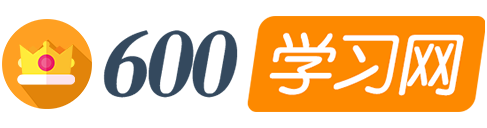一个软件让windows拥有macos的功能,快速预览各种文件
在日常的生活工作中,经常遇到需要查找预览文件的情况,很多小伙伴会选择用默认软件直接打开文件查看。
在文件数量多又不确定内容的情况下,这种查找效率就非常慢了。
我们知道max 系统按空格键就可快速预览文件内容,而windows 这款quick look 软件就是可以让你以闪电般的速度查看文件内容。
不管是图片压缩文件、PDF文件、HTML文件还是音频视频都可以一键快速预览。
老规矩,在开始之前请各位小伙伴把报道打在公屏上。
quick look是kick up上开源免费的软件,有10.7K可行,可见它的受欢迎程度。
作者提供了三个安装方式,首先是微软商店下载,打开商店搜索quick load,点击安装即可。
安装成功后,可以在开始菜单看到软件图标,点击即可运行。
第二种方式是绿涩压缩包的形式。
下载压缩包后,需要提前解压。
解压后双击EXC文件就可启动了,右下角也会有相应的图标显示。
第三种是MSI程序安装版本,这也是作者推荐的安装方式。
下载后双击安装勾选同意,点击下一步选择安装位置。
即可安装完成桌面有相应的图标,右下角也有启用图标。
开启软件后,只要选中对应的文件,按下空格键即可预览内容,再次按下空格键字,关闭速度还是非常快的。
这里演示一下几种常见的格式文件视频。
音频。
PDF压缩包你也可以直接按上下键来快速切换。
选中的内容有一种万能格式窗口的感觉,按下enter 可以使用默认软件打开。
如果你想打开多个预览窗口,只需点击左上角的固定图标,再次预览文件时,就可打开新的预览窗口。
当然也会遇到一些无法阅读的文件模式。
作者也提供了许多的扩展插件,而且也在持续更新中,这个就叫专业右键右下角图标打开获取新插件。
作者为我们提供了许多插件,可以根据需要下载,安装方式也很简单,这里以安装office 文件为例,选中插件按下空格键点击右下角安装字体。
出现这样一段话,说明安装成功,重启软件就可以预览了。
要卸载插件的话,只需退出quick book 到相应的数据文件位置,删除对应的插件文件夹即可。
三个安装方式的数据存储位置在pick up 就可以查看。
好了,以上就是兔斯君分享的一款可以拥有mac 系统快速查看文件功能的软件。
考虑到部分小伙伴无法访问get up 网站,这里我已经将get up 的软件安装包以及所有插件都下载打包好了,有需要的请自取。
如果觉得本期视频对你有帮助,不妨来个一键三连,支持一下吧。
你们的支持是我的动力,我是兔斯君,咱们下期再见。
600学习网 » 一个软件让windows拥有macos的功能,快速预览各种文件